Come impostare le autorizzazioni del dispositivo BlackBerry
Questo articolo fornisce linee guida ai tecnici Rescue.
In alcuni casi, l'applet mobile funzionerà solo dopo che il cliente avrà concesso all'applet i permessi di applicazione appropriati. Chiedete al cliente di seguire queste istruzioni.
Note: Alcuni clienti potrebbero non essere in grado di modificare le impostazioni a causa di un criterio IT BlackBerry gestito a livello centrale.
Suggerimento: Se un cliente riscontra problemi con le autorizzazioni, può accedere alle impostazioni delle autorizzazioni durante il processo di download dell'applet selezionando Set application permissions prima di avviare il download. Rescue generalmente imposta automaticamente tutti i permessi richiesti, quindi questa funzione deve essere utilizzata solo come parte della risoluzione dei problemi.
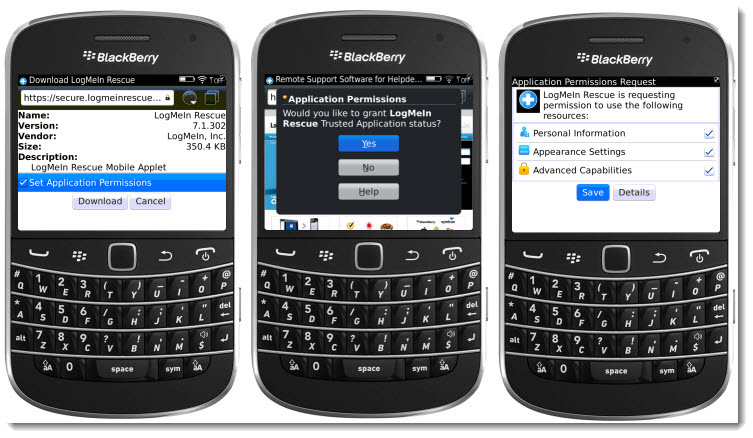
Article last updated: 27 September, 2022

